Vuoi trasformare la tua presentazione di Google Slide da noiosa a divertente e coinvolgente? Incorpora un video di YouTube nella tua presentazione.
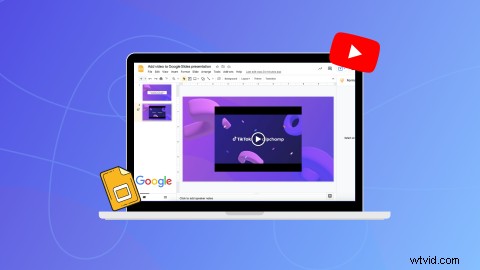
La tua presentazione è importante, così come mantenere il tuo pubblico coinvolto nell'apprendimento e nella comprensione dei tuoi messaggi chiave. L'aggiunta di video può catturare l'attenzione dei tuoi spettatori, farli divertire più a lungo e aggiungere un altro elemento alla presentazione di Google Slide.
Continua a leggere per scoprire come incorporare facilmente video nella presentazione di Presentazioni Google, i vantaggi di incorporare video e come creare un video per la presentazione di Presentazioni Google. Non dimenticherai mai più come incorporare i video!
-
Vantaggi dell'incorporamento di video di YouTube in Presentazioni Google
-
Come aggiungere un video di YouTube a Presentazioni Google
-
Un modo semplice per creare un video per la presentazione di Presentazioni Google
Perché è importante incorporare video nella presentazione di Presentazioni Google
Aggiungi video alla presentazione di Google Slide per trasmettere il tuo messaggio più velocemente e mantenere l'attenzione del tuo pubblico più a lungo. Esaminiamo i nostri 5 principali motivi per cui dovresti incorporare un video di YouTube nella tua prossima presentazione.
1. Il video cattura immediatamente l'attenzione del tuo pubblico
Se vuoi catturare l'attenzione del tuo pubblico fin dall'inizio, mostra un video all'inizio della presentazione anziché alla fine. L'81% delle sessioni di visualizzazione video cattura immediatamente l'attenzione delle persone.
2. Aggiunta di video per adattarsi a tutti gli stili di apprendimento
L'aggiunta di video alle tue Presentazioni Google renderà la tua presentazione attraente per tutti i livelli di studenti e individui che sono studenti visivi. I video incorporati possono anche avere sottotitoli o didascalie per aiutare gli spettatori a capire il video anche se non possono ascoltarlo.
3. Il video offre una pausa per il presentatore e il pubblico
Le presentazioni di Google Slide sono spesso interrotte da video per offrire al pubblico qualcosa da guardare e con cui interagire, piuttosto che ascoltare il presentatore. Durante la riproduzione del video incorporato, il presentatore può anche prendersi una breve pausa dal parlare, controllare i propri appunti e bere un sorso d'acqua.
4. I video incorporati generano discussioni con il pubblico
I video incorporati nelle presentazioni di diapositive di Google possono motivare gli spettatori a impegnarsi in ulteriori discussioni e condividere le loro opinioni dopo aver visto il video.
5. I video sono facili da guardare e da capire
Con l'accesso diretto a una forte connessione Internet, i relatori possono incorporare video nella presentazione di Presentazioni Google per farli divertire dagli spettatori. Il video è facile da digerire, guardare e ascoltare.
Come aggiungere un video di YouTube a Presentazioni Google
Segui la nostra guida passo passo su come aggiungere facilmente un video di YouTube alla tua presentazione.
Passaggio 1. Apri la presentazione di Presentazioni Google
Vai su Google Drive e apri la presentazione di Google Slide a cui desideri aggiungere i video. Fare doppio clic sulla presentazione per aprirla.
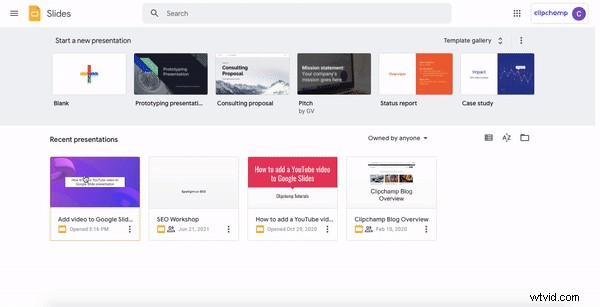
Passaggio 2. Fai clic sulla diapositiva della presentazione
Seleziona la diapositiva particolare in cui desideri incorporare anche il video.
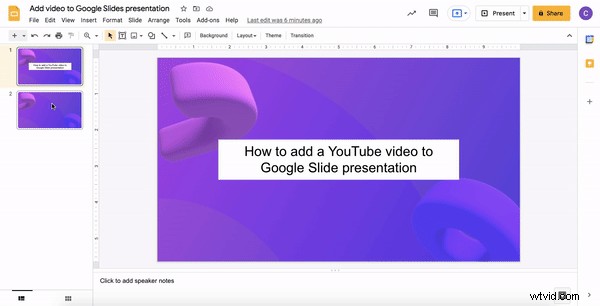
Passaggio 3. Incorpora il video in diapositiva Google
Fare clic su Inserisci scheda nella barra degli strumenti in alto, quindi fai clic sul Video scheda. Un Inserisci video apparirà sullo schermo e ti verranno presentate tre diverse opzioni di incorporamento video.
-
Fai clic su Cerca scheda per cercare nella selezione di video di YouTube,
-
Fare clic su Per URL per copiare e incollare un collegamento YouTube o
-
Fai clic su Google Drive per inserire un video di YouTube salvato sul tuo Google Drive.
Abbiamo scelto di copiare e incollare l'URL di un video di YouTube.
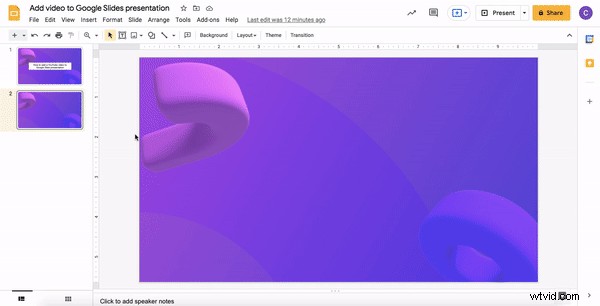
In una nuova scheda, vai su YouTube e copia l'URL del video incorporato desiderato. Fai nuovamente clic sulla scheda Presentazioni Google e incolla l'URL copiato nella casella dell'URL. Fai clic su Invia quando sei pronto per continuare.
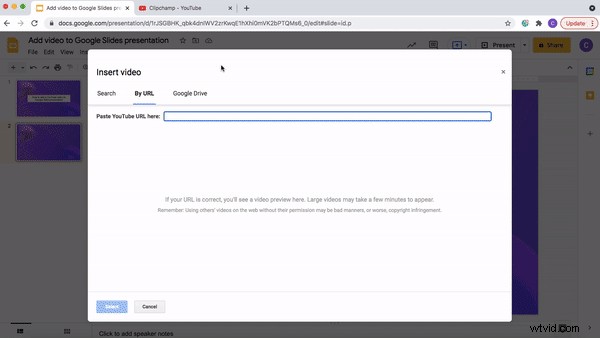
Passaggio 4. Modifica il tuo video da incorporare
Ora che il tuo video è stato incorporato nella tua presentazione, puoi spostare la miniatura/anteprima del video nella diapositiva Google e modificare le dimensioni.
Fare clic sul video da incorporare. Intorno al video incorporato apparirà una casella blu con maniglie. Trascina e rilascia il video attorno alla diapositiva Google per cambiarne la posizione, quindi trascina e rilascia le maniglie blu per modificarne le dimensioni.
Puoi anche modificare il video nelle Opzioni formato scheda sulla barra degli strumenti a destra. Qui puoi impostare il tuo video in modo che venga riprodotto automaticamente in un intervallo di tempo specifico.
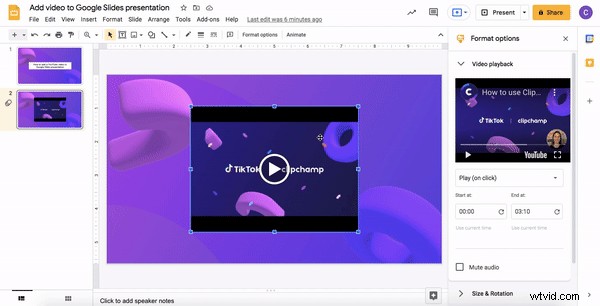
Crea facilmente un video per Presentazioni Google
Non hai ancora pubblicato un video YouTube preferito? Crea un video di YouTube per la tua presentazione di Presentazioni Google in pochi clic con l'editor video online gratuito di Clipchamp.
Segui il nostro utile video esplicativo su come modificare un video con Clipchamp per tutti i suggerimenti e i trucchi che devi sapere. Modifica clip di tutte le dimensioni direttamente nel browser senza il fastidio di caricamenti scomodi. Se sei a corto di idee, sfoglia la nostra libreria di modelli video completamente personalizzabili, realizzati da professionisti, su misura per il tuo settore. Una volta che hai finito di modificare il tuo capolavoro, salva semplicemente il tuo video con una risoluzione di 1080p e caricalo direttamente su YouTube. Puoi persino trasformare un video di YouTube esistente in una GIF divertente da aggiungere alla presentazione di Presentazioni Google.
Domande frequenti
Domande frequenti 1. Come posso caricare il mio video di YouTube più velocemente?
Hai problemi a caricare il tuo video di YouTube su YouTube o ci vuole un'eternità per caricarsi? Assicurati di disporre di una connessione Internet stabile prima di avviare qualsiasi caricamento su YouTube. Se il caricamento del tuo video impiega un'eternità, prova a salvare nuovamente il tuo video di YouTube a 720p anziché a 1080p per ridurre le dimensioni del file.
Domande frequenti 2. Posso incorporare video diversi più volte in Presentazioni Google?
Sì. Puoi incorporare molti video di YouTube diversi nella presentazione di Presentazioni Google. Assicurati solo che siano tutti pertinenti al tuo discorso.
Domande frequenti 3. Quanto deve essere lungo il video di YouTube?
Di solito, un video della durata compresa tra 30 secondi e 1 minuto è tutto ciò di cui hai bisogno nella presentazione di Google Slide. Se il tuo video di YouTube è più lungo, seleziona intervalli di tempo specifici all'interno del video per mostrare il tuo pubblico. Puoi farlo nelle Opzioni formato scheda in Presentazioni Google.
Aggiungi facilmente video alle presentazioni di diapositive Google
Che tu ti presenti come insegnante, studente o imprenditore, coinvolgere il tuo pubblico dovrebbe sempre essere la tua priorità numero uno. Le presentazioni di diapositive Google sono memorabili ed efficaci quando si aggiunge un video a una o due diapositive.
Crea un video coinvolgente da caricare su YouTube e aggiungerlo a qualsiasi presentazione con l'editor video online di Clipchamp.
